Функция Smart TV – неотъемлемая часть любого современного телевизора, и в этой статье будет подробно рассмотрен вопрос о том, как скачать бесплатное ТВ для Смарт ТВ на примере техники марки Самсунг.
Уже почти десять лет многие пророчат смерть традиционного телевидения и замену его интернетом.
Очевидно, что такое «вымирание» должно было затронуть и непосредственный «источник» телевидения – телевизор.
Но реальность оказалось несколько иной: домашние телевизоры, как большинство современной бытовой техники и электроники пошли по пути симбиоза с компьютерами, одновременно с этим тесно интегрируясь с интернетом и его сервисами.

Содержание:
- Начало работы со Smart TV
- Встроенный менеджер приложений
- Установка пользовательских виджетов
- Классификация пользовательских виджетов
- Список самых лучших виджетов для Смарт ТВ
- Просмотр ТВ на устройствах с ОС Android
Первым вестником этого технологического процесса, который часто называют системой «умный дом» как раз таки и было Smart TV.
как настроить каналы на телевизоре samsung
Суть технологии Smart TV довольно проста: при помощи встроенного в телевизор модуля или подключаемого ресивера телевизор фактически превращается в планшет, имеющий ряд специализированных функций.
Конечно же, в первую очередь такое устройство предназначается для того, чтобы смотреть различные фильмы и сериалы прямо через интернет.
Но также на нём можно играть в интерактивные игры, посещать веб-сайты через встроенный браузер и совершать множество других действий, для которых ранее использовались только компьютеры, планшеты и смартфоны.
Полезная информация:
Найти хороший плеер сейчас довольно трудно. Поэтому обратите внимание на JRiver – мультимедийный центр с поддержкой большинства аудио и видеоформатов.
Начало работы со Smart TV
Так как южнокорейский бренд является одним из самых популярных производителей телевизоров с рассматриваемой функцией, настройка и подключение Смарт ТВ Самсунг.
Условно этот процесс можно разделить на два этапа: аппаратное и программное подключение.
Первый включает в себя физическое подключение приставки, а также настройка сетевого подключения на ней или непосредственно на телевизоре.
Эта процедура не так уж сложно, но имеет ряд нюансов, поэтому ей стоит посвятить отдельную статью.
Программное же подключение включает в себя установку/деинсталляцию приложений Smart TV, а также их непосредственная настройка.
Для включения данного режима на пульте ДУ предусмотрена специальная кнопка, которая может немного отличаться на различных моделях телевизоров.
После чего вы попадёте в меню Смарт ТВ, все приложения (виджеты) которого размещены в нескольких лентах (конкретный их вид зависит от версии встроенной операционной системы, которая, в свою очередь, зависит от серии телевизора).
Здесь можно найти множество предустановленных приложений, многие из которых бесплатны.
Но большинство предоставляемых сервисов с медиаконтентом имеют множество платных функций и подписок.
Встроенный менеджер приложений
В каждом Смарт ТВ есть свой аналог Google Play или Apple Store, в случае техники Самсунг это Samsung Apps.
Для того чтобы зайти в официальный каталог виджетов необходимо выбрать соответствующий раздел на экране.
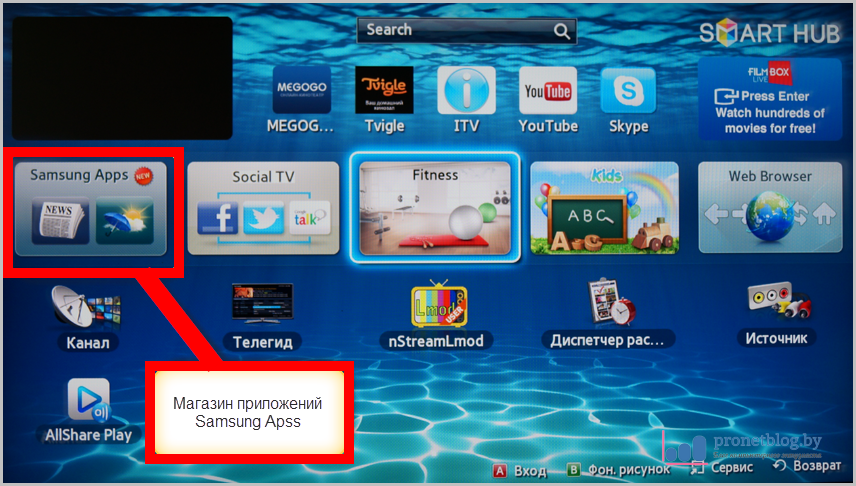
Рис. №1. Вход в Samsung Apps.
Выбрав понравившееся приложение из соответствующей категории можно перейти на его страницу и там же загрузить его в телевизор.
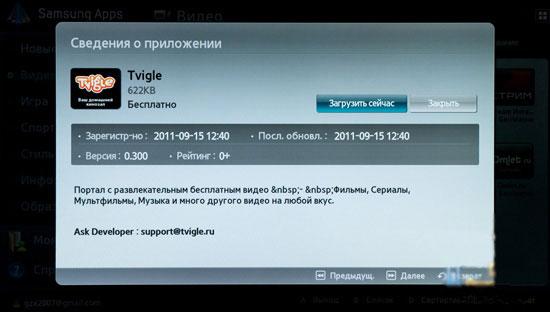
Рис. №2. Страница приложения Tvigle.
Как правило, все программы в магазине весят довольно мало, поэтому их загрузка занимает меньше минуты даже при среднем интернет-канале.

Рис. №3. Процесс загрузки
После этого новый виджет должен появиться в разделе «Пользовательские» в основном интерфейсе Смарт ТВ.
Деинсталляция осуществляется аналогичным образом:
В левой панели навигации переходим в раздел «Загруженные приложения».
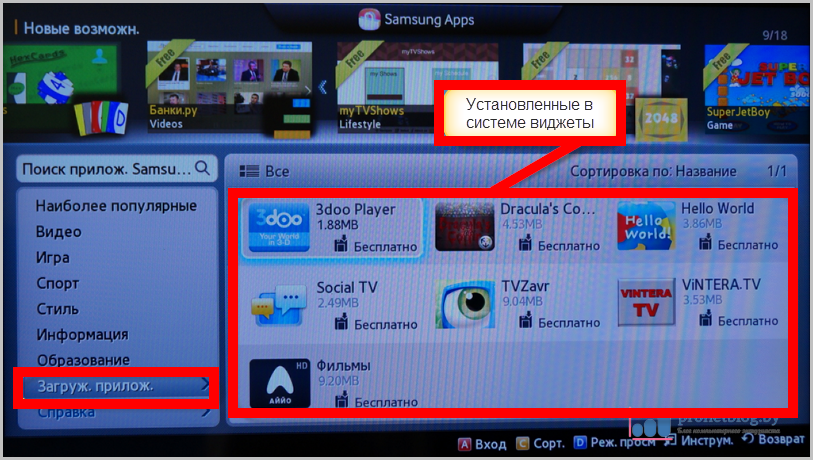
Рис. №4. Категория загруженных приложений.
Выбираем ненужный виджет и нажимаем на кнопку интерфейса «Удалить».
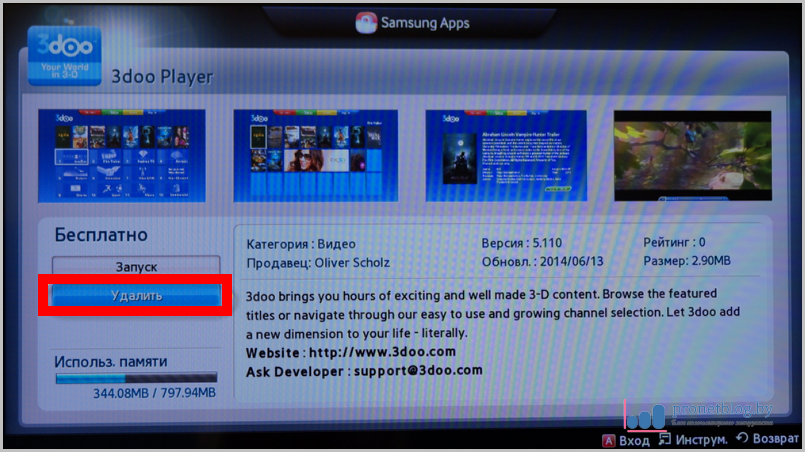
Рис. №5. Удаление установленного ранее виджета.
Альтернативный способ предполагает использование кнопки пульта Tools, которая вызывает сервисное меню.
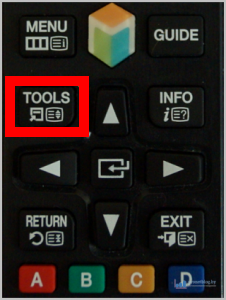
Рис. №6. Кнопка сервисного обслуживания на пульте ДУ.
В нём также есть функция удаления.
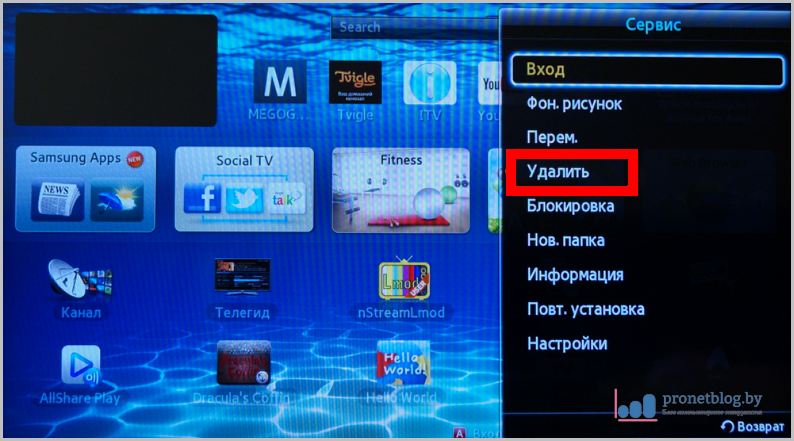
Рис. №7. Меню, вызываемое при нажатии кнопки Tools
Работать с магазином Samsung довольно удобно, но вот установка неофициальных приложений потребует несколько больших усилий.
Установка пользовательских виджетов
Однако найти действительно бесплатное ТВ, приложения, виджеты, игры и прочие развлечения для Smart TV можно только при помощи установки сторонних программ.
Следует сразу отметить, что в зависимости от серии телевизора Samsung, указывающей на год выпуска модели, процедура работы с пользовательскими виджетами может несколько отличаться.
Для начала рассмотрим данный процесс на примере телевизора серии J (2015 год выпуска).
1. Для начала необходимо подготовить флешку, на которой будут размещаться файлы устанавливаемых программ. Она обязательно должна иметь файловую систему в формате FAT32.

Рис. №8. Форматирование USB-Flash в формате FAT32.
2. Затем на ней создаются папка под названием «userwidgets» и в неё копируются файлы необходимых виджетов.
Совет: файлы обязательно должны находиться в архиве ZIP, иначе телевизор их попросту не распознаёт.
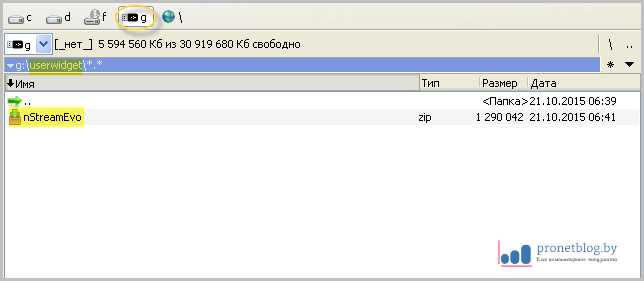
Рис. №9. Расположение архива с файлами приложения nStreamEvo на носителе.
3. После этого флешка вставляется во включённый телевизор, который автоматически должен распознать новые программы. О начале процесса проинформирует соответствующее всплывающее сообщение.
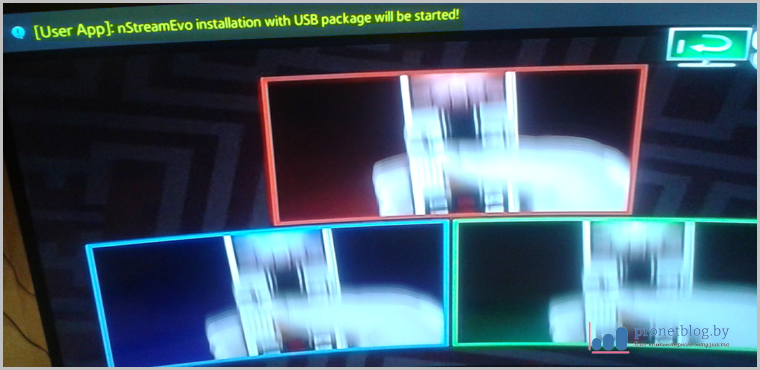
Рис. №10. Перевод сообщения: установка nStreamEvo c USB-носителя будет начата прямо сейчас!
4. Об успешном завершении процедуры также сообщит всплывающее сообщение в верхней части экрана.
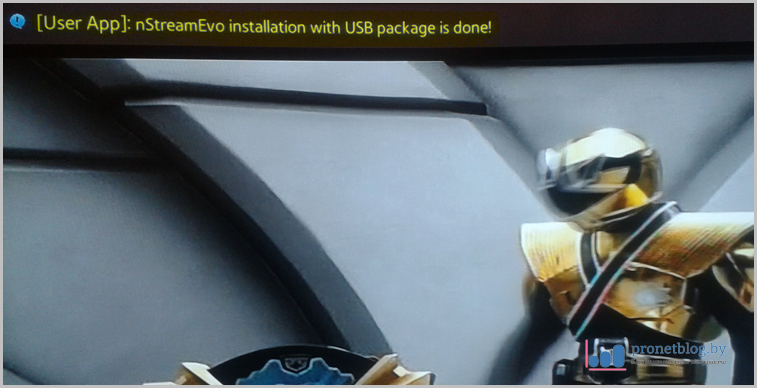
Рис. №11. Перевод сообщения: установка nStreamEvo с USB-носителя завершена!
5. Установленные виджеты будут располагаться в подразделе «Мои App» раздела «Приложения». Удаление пользовательских программ осуществляется стандартным способом.
Всё это очень напоминает работу с обычным настольным компьютером.
Но более старые модели телевизоров от Samsung, например, предыдущей серии H не так удобный в планы настройки пользовательского ПО.
1. Первым шагом будет вход в аккаунт Самсунг, для чего необходимо нажать кнопку Menu на пульте и проследовать по пути Smart Hub – Samsung Accaunt.
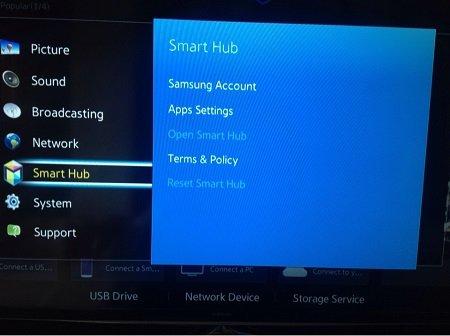
Рис. №8. Интерфейс меню телевизора.
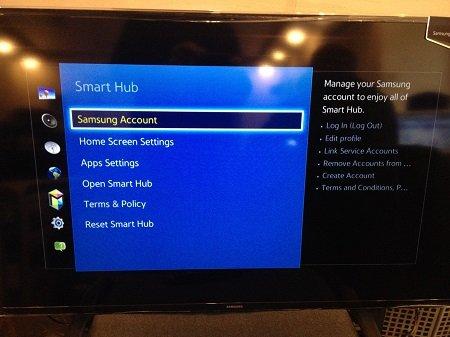
Рис. №9. Меню настройки Smart Hub.
2. Выбираем пункт меню Log in, а затем Sign in.
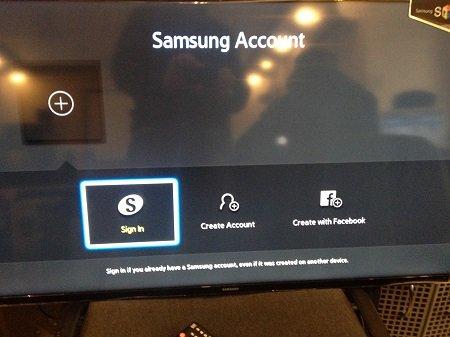
Рис. №10. Вход в учётную запись.
3. В поле логин вводим значение develop, а поле пароля оставляем пустым. Подтверждаем указанные данные при помощи кнопки Sign in.
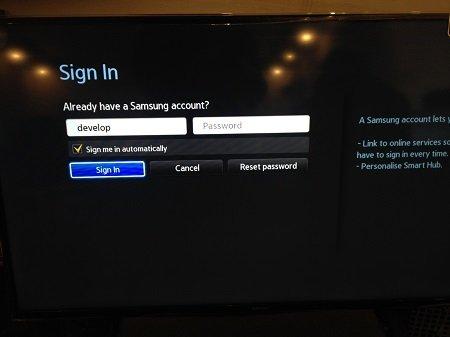
Рис. №11. Ввод данных технической учётной записи.
4. Далее необходимо навести луч пульта ДУ на любое из установленных приложений и зажать центр клавиши-крестовины.
В результате таких действий откроется сервисное меню, в котором нас интересует пункт «Start User App Sync» (начать синхронизацию пользовательских приложений).
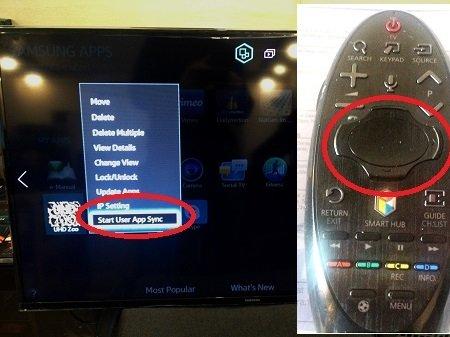
Рис. №12. Меню настроек и активирующая его кнопка.
5. На данном этапе откроется окно Develop IP Setting (настройки IP разработчика, в котором указывается конкретный IP-адрес сервера, с которого будет скачан пользовательский виджет.
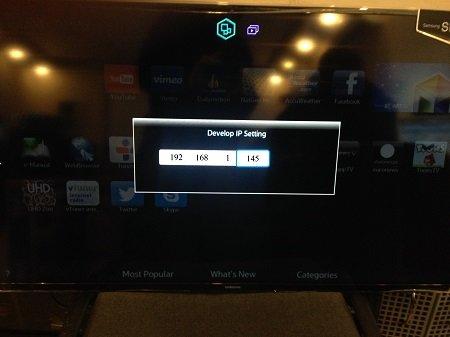
Рис. №13. Ввод IP-адреса сервера с устанавливаемым приложением.
Совет: для каждого такого приложения этот адрес будет разным. Узнать его конкретные значения можно на сайте разработчиков. Например, тот же nStreamLmod будет загружаться с адреса 5.45.116.112 или 213.115.22.226).
6. Новые виджеты также будут располагаться в разделе «Мои Apps»
На этом описание технической стороны работы со Smart TV окончен, теперь можно перейти к рассмотрению приложений, дающих доступ к разнообразному медиаконтенту.
Классификация пользовательских виджетов
Область разработок под Смарт ТВ на данный момент не очень развита, поэтому в ней царит своеобразная анахрия.
Не существует каких-то централизованных крупных порталов, посвящённых сбору и каталогизации всего программного обеспечения для Smart TV.
Отдельные крупные сервисы, такие как вКонтакте или YouTube создают собственные приложения, отдельные разработчики-волонтёры выкладывают свои продукты на сайтах в стиле Web 2.0, а каждый тематический сайт имеет свой радикально отличный от других взгляд на рейтинг лучших виджетов.
Но всё же программы для Smart TV можно разделить на несколько крупных тематических категорий:
- Сервисы с разнообразным видеоконтентом с возможностью поиска, такие как Yota Play или IVI;
- Продукты, ориентированные на работу с потоковым IPTV;
- Разнообразные игры и их агрегаторы;
- Информационные виджеты, посвящённые новостям, карам, курсам валют и прочему;
- Приложения для работы с социальными сетями;
- Программы для возможности просмотра 3D-контента;
- Крупные агрегаторы разнообразных функций, призванные компенсировать минимальный интерфейс встроенного браузера Smart TV.
Всё это богатство так «размазано» по интернету, что найти что-то стоящее можно только на основе пользовательских отзывов.
Поэтому мы составили рейтинг наиболее полезных программ, позволяющих значительно расширить возможности вашего современного телевизора.
Список самых лучших виджетов для Смарт ТВ
На основе анализа многих специализированных форумов можно сделать вывод, что у каждого пользователя Smart TV должен быть установлен стандартный минимум программ, являющихся универсальными инструментами для использования этой функции.
ForkPlayer
На первое место стоит поставить ForkPlayer, созданный чтобы стандартный бесплатный Самсунг Смарт ТВ браузер.
Его принцип работы схож с Opera Mini: он точно также адаптирует обычные веб-сайт для просмотра на телевизоре, как Опера это делала для телефонов.
Помимо сёрфинга интернета ForkPlayer даёт возможность создавать и использовать пользовательские плейлисты.
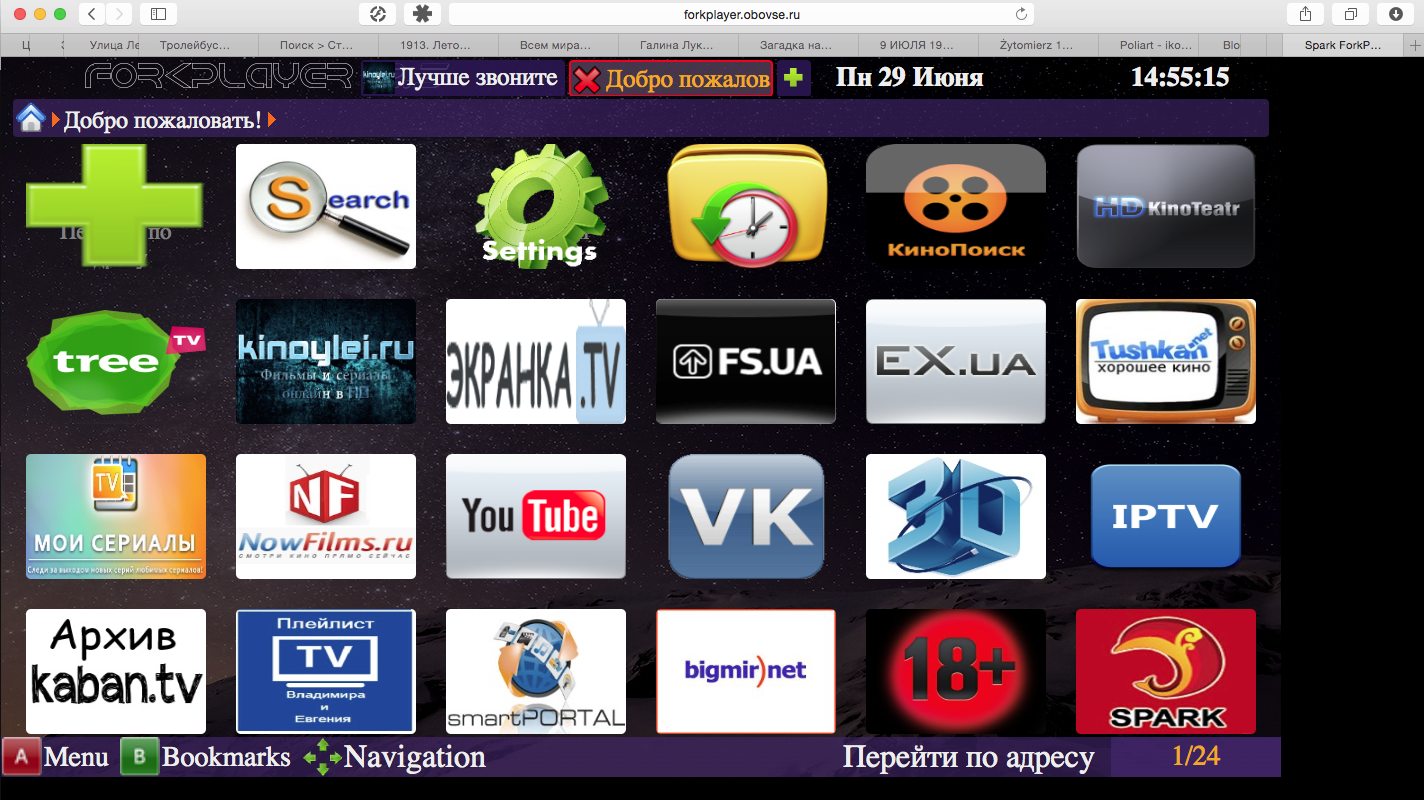
Рис. №14. Интерфейс ForkPlayer.
TheDark SmartTV Media Center
Ещё одним универсальным комбайном для расширения возможностей Смарт ТВ является TheDark SmartTV Media Center.
Это приложение обладает десятками функций, начиная от воспроизведения webstream-видео и заканчивая возможность просмотра фотографий в режиме слайд-шоу.
Также существует расширенная версия данного софта под названием The Dark SmartTV Media Server, дающая настроить соединения между телевизором и компьютером под управлением ОС Windows, тем самым создав мощный мультимедийный центр.

Рис. №16. Интерфейс The Dark SmartTV Media Center.
XSMART
Ещё одно подобной разработкой является XSMART.
От своих конкурентов из предыдущего пункта он отличается поддержкой многих крупных контент-площадок, в частности украинского полузакрытого файлообменника EX.UA.

Рис. №17. Интерфейс XSMART.
C помощью этих трёх виджетов можно получить бесплатное ТВ, телеканалы, игры и прочие радости современного цифрового мира.
При этом за пользованием всем этим разнообразием возможности не придётся платить, что выгодно отличается пользовательские приложения от предложений в Samsung Apps.
Просмотр ТВ на устройствах с ОС Android
Мобильные гаджеты стали неотъемлемой частью современного информационного пространства.
Поэтому в этой статье стоит упомянуть и о возможности просмотра потокового телевидения на устройствах под управлением операционной системы Android.
Peers.TV
Лучше всего с этой задачей справляется приложение Peers.TV, которые также имеет версию и для iOS.
В нём можно найти практически любой из крупных телеканалов и посмотреть его вещание абсолютно бесплатно.
Более того, весь архив трансляций сохраняется в течение недели, что даёт возможность не пропустить любимую передачу, идущую в неудобное для вас время.
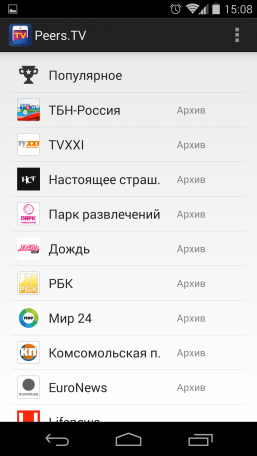
Рис. №18. Работа с Peers.TV.
Также Peers.TV даёт возможность смотреть Интернет-ТВ посредством IPTV плейлистов, что по достоинству оценят любители специализированного контента.
Надеемся, что подробные инструкции, описанные в этой статье помогут многим пользователям телевизоров Самсунг лучше разобраться с функцией Смарт ТВ и получить действительно незабываемый опыт знакомства с разнообразным контентом.
Ирэна Тищенко
Люблю интернет, электронику, каверзные вопросы и сложные системы. Всем технологий! http://irena-tischenko.tumblr.com/
Похожие статьи
‘ data-modal-addimage=’
Изображение
‘ data-modal-quote=’
Добавить цитату
Отправить Отмена
‘ data-modal-preview=’
‘ data-modal-sub=’
‘ data-post_id=»61192″ data-user_id=»0″ data-is_need_logged=»0″ data-lang=»en» data-decom_comment_single_translate=» комментарий» data-decom_comment_twice_translate=» комментария» data-decom_comment_plural_translate=» комментариев» data-multiple_vote=»1″ data-text_lang_comment_deleted=’Комментарий удален’ data-text_lang_edited=»Отредактировано в» data-text_lang_delete=»Удалить» data-text_lang_not_zero=»Поле не NULL» data-text_lang_required=»Это обязательное поле.» data-text_lang_checked=»Отметьте один из пунктов» data-text_lang_completed=»Операция завершена» data-text_lang_items_deleted=»Объекты были удалены» data-text_lang_close=»Закрыть» data-text_lang_loading=»Загрузка. «>
Connect with:
Добавить комментарий
Извините, для комментирования необходимо войти.
Отправить Отмена
9 комментариев
Your article helped me a lot, is there any more related content? Thanks! https://accounts.binance.com/en/register-person?ref=IJFGOAID
This is great news! I believe this article captures a movement I am witnessing myself.I also believe great CEO’s naturally live, think, and refine their nature by these metrics.Hi Sam,Your points above are much appreciated.It seems I have been innately doing most of these.Like a shepherd tending to his flock.Having a construction company for my entire life, I have survived the highs and lows of prior years, but this one is a real challenge.At first I was a little overwhelmed as were most, but quickly our Vistage group and our company put a plan in place.First order of business was survival and keep cash in the bank.We advanced credit lines and obtained PPP funds which has made the difference.Most new projects froze and several stopped paying but we are surviving on small work that keeps cash flowing quickly and our full staff of 17 people has been maintained thanks to PPP funds.I am very thankful to my Vistage group and chair who I couldn’t have survived without.Thank you.What’s up i am kavin, its my first time to commenting anywhere, when iread this post i thought i could also make commentdue to this brilliant article.Pretty!
This has been an incredibly wonderful article. Thanks for supplying this information. Almeria Tam LilMerci pour cet article très intéressant. Le système hospitalier brésilien est vraiment malheureux. Je me demande même où sont formés les médecins et si le matériel utilisé n’est pas désuet dans les campagnes (et dans les hôpitaux publics des grandes villes) ?De passe-droits à des diagnostics plus qu’aberrants… l’image même de l’hospitalisation rurale au Brésil.
Si on est pas riche malheureusement on a une grande chance de mourir après de longues attentes de diagnostics, de passage de médecins 1 jour sur 3 et d’examens « dans le vent »… c’est d’une tristesse infinie…(Une malheureuse histoire familiale qui s’est mal terminée récemment m’amène sur votre site..)Tout cela mériterait un beau reportage télé… Bien à vousAw, this was a really nice post. Finding the time and actual effort to produce atop notch article… but what can I say… I hesitatea lot and never manage to get nearly anything done.Fun article!I have worked in the past with storyboards and scripts for applications, videos and user testing and it is impressive how important they are to create structure, cluster ideas, and deliver achieve a meaningful outcome. What I learned and appreciate in this article is the proposed strategy to create and deliver stories to strategic leaders, manager and technical experts. I understand that they way to present a story that sounds authentic for each segment contributes to achieve a shared understanding around strategy or design.As I read how personas contribute to stories, scenarios and use cases, I remember the large amount of personas sometimes required to map a large application. I wonder if a similar group of segments (like leader, manager, contributor) could also be used to segment a collection of personas to simplify narratives and storytelling.
Источник: geek-nose.com
SS IPTV для Samsung Smart TV: поддержка, подключение, настройка и приложения


Просмотр каналов с помощью IPTV на Смарт ТВ Самсунг позволит насладиться:
- Качественной картинкой HD-качества.
- Улучшенным звуком.
- Интерактивностью (можно ставить ТВ на паузу, перемотать назад, сделать запись и прочее).
- Количеством контента и каналов (в списке IPTV можно найти до тысячи каналов различных стран).
Такое телевещание работает за счет передачи данных от провайдера через сетевые протоколы. Если желаете запустить интернет-телевидение, убедитесь, что провайдер услугу предоставляет.
Подключение по проводу LAN

Используя соединение через интернет кабель, пользователь автоматически обеспечивает себе надежное соединение и скоростной поток данных. Посредством LAN-кабеля можно выполнить соединение с сетью тремя разными способами:
- Путем соединения порта Ethernet на телике с разъемом того же типа на портативном модеме.
- С помощью маршрутизатора. Кабель от роутера следует подсоединить к сетевому порту на телике, учитывая, что роутер уже подключен к имеющемуся модему и правильно настроен.
- Прямое подключение. Сетевым кабелем соединяются порт сети Ethernet и порт на телевизоре.
Поддерживающие модели
Все модели телевизоров, выпущенные после 2010 года, реализуют установку IPTV Samsung, с опцией Smart. Приобретать дополнительные ТВ-box обычно для Смарт ТВ не нужно. Как определить поддержку вашей модели и понять, подходит ли IPTV для Samsung Smart TV:
- Узнайте на тыльной стороне корпуса номер модели.
- Выпишите его отдельно, чтобы можно было на него взглянуть еще раз.
- Две первые буквы указывают на тип и место изготовления.
- Цифрами указано, сколько дюймов дисплей.
- Пятая буква – год выпуска. Буква А означает 2008 год.
- Следующие цифры – серия телевизора, первое значение должно равняться или быть больше, чем пять.
В качестве примера рассмотрена модель UE42F5300AK:
- U – LED-дисплей;
- E – европейское производство;
- 42 дюйма размер экрана;
- F – 2013 год;
- 5 = 5.
Модель указывает на то, что телевизор поддерживает необходимую опцию.








ViNTERA.TV
Для установки приложения ViNTERA.TV сделайте следующее:
- Скачайте и установите данный плеер на своё устройство.
- Если вы являетесь владельцем любого Smart TV телевизора Samsung (2010-2013 гг. выпуска), то вам достаточно после нажатия кнопки Smart TV на пульте телевизора зайти в магазин приложений «ApplicationStore» и в разделе «Видео» найти и скачать приложение ViNTERA.TV.
- Если Вы владелец Smart TV телевизора Samsung 2014, то Вы можете найти приложение ViNTERA.TV в «Сategories» в разделе «Видео».
- Запустите приложение.
- Выберите интересующую вас вкладку со списком каналов для просмотра.
Функции кнопок на пульте телевизора для данного приложения:
- Кнопка «ОК» 1-ое нажатие — Воспроизведение в малом экране; 2-ое нажатие – Воспроизведение в полном экране, и.т.д.
- Кнопки «верх/вниз» на центральной большой клавише переключают ТВ-каналы в режиме малого экрана.
- Кнопки «влево/вправо» переключают последовательно разделы верхнего меню: «Интернет ТВ», «ТВ провайдера», «Избранное», «Настройки».
- «Зелёная кнопка» Последовательное нажатие зеленой кнопки переключает размеры экрана 4:3/14:9/16:9.
- «Жёлтая кнопка» Нажатие жёлтой кнопки добавляет ТВ-канал в «Избранное», если Вы находитесь в разделе «Интернет ТВ», или удаляет ТВ-канал, если Вы находитесь в разделе «Избранное».
- «Синяя кнопка» Нажатие синей кнопки включает или выключает режим 3D из полноэкранного режима, если ТВ-канал вещает в режиме 3D.
- «Красная кнопка» Нажатие красной кнопки включает программу передач ТВ-канала, если рядом с ним стоит красный значок EPG.
- Кнопка «Back или «Return» Back или Return– Нажатие кнопки возвращает в предыдущий экран приложения или выходит из приложения.
Настройка IPTV
Логика действий для всех телевизоров Самсунг одинакова, хотя интерфейс, размещение и названия опций могут разниться. Настройку IPTV на телевизоре Самсунг делайте так:
- Возьмите в руки пульт ДУ и нажмите на нем кнопку «Smart Hub».
- Затем жмите кнопку «А».
- Выберите «Создать учетную запись» в подтянувшемся окне.
- Затем введите такие данные: логин – develop.
- пароль – 123456.




Peers.TV
Для установки приложения Peers.TV сделайте следующее:
- Скачайте и установите данный плеер на своё устройство.
- Если вы являетесь владельцем любого Smart TV телевизора Samsung (2010-2013 г.г. выпуска), то вам достаточно после нажатия кнопки Smart TV на пульте телевизора зайти в магазин приложений “ApplicationStore” и в разделе «Видео» найти и скачать приложение Peers.TV.
- Если Вы владелец Smart TV телевизора Samsung 2014, то Вы можете найти приложение Peers.TV в «Сategories» в разделе «Видео».
- Запустите приложение.
- Добавьте в настройках ссылку (адрес, url) на плейлист
- Выбирайте нужный канал.
Приложение включает в себя:
- эфир каналов
- телепрограмму
- архив пропущенных передач, доступный в течение недели
Дополнительные приложения
Чтобы дополнить свой список каналов бесплатным контентом, можно скачать дополнительные приложения, воспроизводящие IPTV:
- TV;
- OTT-Player;
- Peers TV;
- Приложение SS IPTV.
Последнее, к сожалению, было удалено из магазина Самсунг, но его можно загрузить на телевизор и наслаждаться качественным интернет-телевидением бесплатно:
- На телевизорах без технологии Tizen до 2015 года загрузите архив ssiptv_orsay_usb.zip.
- На Смарт ТВ с поддержкой Tizen от 2015 года скачайте ssiptv_tizen_usb.zip.
- Извлеките содержимое в корень USB-флешки.
- Установите накопитель в порт телевизора.
- Запустите приложение и следуйте подсказкам установщика.










OTT-Player
Для установки приложения OTT-Player сделайте следующее:
- Скачайте и установите данный плеер на своё устройство.
- Зарегистрируйтесь на сайте разработчика данной программы.
- Подтвердите регистрацию в пришедшем вам электронном письме.
- Войдите в свой аккаунт на сайте для завершения регистрации и корректирования личной информации.
- Скачайте плейлисты и затем загрузите их непосредственно на странице вашего аккаунта.
- Редактируйте, обновляйте и добавляйте новые листы воспроизведения и устройства в аккаунте.
- Затем введите регистрационные данные в приложении на своём устройстве и наслаждайтесь просмотром.
Загрузка и редактирование плейлиста
Приложение осуществляет поддержку двух способов загрузки списков воспроизведения. Добавление:
- по ссылке (такие плейлисты называются внешними, их можно добавлять сколько угодно);
- посредством кода, который действует один раз, и скачать его можно с сайта (такой плейлист называется внутренним, и он может быть только один).
Для загрузки собственного плейлиста по ссылке:
- Зайдите в SS IPTV и на появившемся экране кликните на шестеренку в правом верхнем углу.

- Зайдите в «Контент», выбрав данную строчку в выпавшем меню. Вверху в строке перейдите во «Внешние плейлисты» и кликните «Добавить». Вбейте в соответствующее поле любое желаемое название плейлиста и ссылку на него, а затем кликните в правом верхнем углу «Сохранить».

Значок внешнего плейлиста, который вы загрузили, появится в главном окне приложения. Список воспроизведения будет загружаться каждый раз при нажатии на данный значок.
Для загрузки внешнего списка воспроизведения иногда на TB используется фреймворк — т. е. можно использовать только доступные из сети Интернет ссылки, иные система не пропустит.
Для загрузки своего собственного списка воспроизведения посредством кода:
- Зайдите в приложение. Кликните на шестеренку в правом верхнем углу.
- Зайдите в «Общие», выбрав данную строчку в выпавшем меню, и кликните «Получить код». Данный код будет действовать в течение суток (или до момента создания следующего).

- Введите выпавший код по данной ссылке — https://ss-iptv.com/users/playlist

- Кликните по «Добавить устройство».
- Выберите на своём ПК список воспроизведения, нажав «Открыть», а затем закончите загрузку, кликнув по «Сохранить». После удачной загрузки пользовательского плейлиста на экран приложения добавится значок «Мой плейлист».

Платформа не просто так показывает загруженные в неё списки воспроизведения, но и старается идентифицировать каналы в них, и соотнести их с теми, которые уже внесены в базу.
Те каналы выбранного плейлиста, которые система распознала, можно увидеть на соответствующей панели вместе со своими логотипами.
При загрузке нового списка воспроизведения, предыдущий плейлист перезаписывается. Если необходимо повторно загрузить этот же плейлист или какой-либо другой через сайт, нет необходимости получать ещё один код, если перед тем вы не очистили файлы cookie своего браузера.
В качестве внутренних списков воспроизведения можно использовать только те плейлисты, которые соответствуют стандарту установленного формата m3u. Для правильной загрузки плейлист должен находиться в кодировке UTF 8-бит. Внешние списки воспроизведения могут быть любого другого формата (т. е. не только m3u, но и, например, xspf, asx и pls).
Подробнее о создании собственного плейлиста и загрузке его в SS IPTV, рассказывается в видео ниже:
Какие модели телевизоров «Самсунг» поддерживают IPTV
Формат IPTV поддерживают все телевизоры Samsung, начиная с 2014 года выпуска. Все они оснащены Смарт ТВ, то есть имеют встроенный Wi-fi модуль и установленную операционную систему, подключаются к сети. Благодаря этому на телевизоры можно устанавливать приложения и сервисы, открывающие доступ к широкой функциональности. Пользователи могут смотреть тысячи каналов, просто загрузив программу от провайдеров контента.
Помимо этого, в «Самсунг Смарт» предусмотрен встроенный поиск, который позволяет быстро найти конкретную передачу, сериал или фильм. Телевизор также можно синхронизировать со смартфонов, используя его в качестве пульта управления или просматривая видео и фотографии с устройства.
IP-телевидение: особенности и преимущества
Новые модели таких телевизоров наделены функциями трансляции интернет-ТВ, однако далеко не все провайдеры IPTV их поддерживают. Поэтому совместно с телевизорами продавцы предлагают приобрести специальные декодеры уже с пакетом телевизионных программ. Благодаря этим установкам, появляется возможность просмотра ТВ через Интернет даже на старых моделях.

Главный плюс IPTV – интерактивность. В любой момент можно приостановить воспроизведение, поставив передачу на «Паузу», сделать перемотку вперед или запись на флеш-карту. Кроме этого, есть специальные сервисы, где происходит постоянное обновление контента, в зависимости от интересов зрителей. Если вам недостаточно действующих каналов, можно добавить новый плейлист. Например, если хотите подключить каналы, которые вещает Украина или другая страна.
Принцип работы IPTV простой: протоколом направляется зрителю только одна программа, при этом изменение потока передачи происходит в момент переключения пользователем ТВ на другой канал, то есть при выполнении другого запроса.
Стандартное телевидение осуществляет одновременную трансляцию (передачу) всех каналов. Из-за такой нагрузки качество принимаемых сигналов становится хуже.
Однако, у такого телевидения есть и недостаток. Он связан с ограничением потока данных. Чтобы IPTV воспроизводило фильмы без проблем, в течение просмотра нужна беспрерывная работоспособность канала связи. Особенно, если ТВ поддерживает функцию Full HD. При сильной перегруженности сервиса поставщика, картинка начнет «тормозить» или зависать.
Если интернет по роутеру одновременно с просмотром используется для выполнения других задач (скачивания программ, игр), то ширины канала не хватит.
Устанавливаем Simple Smart IPTV
Многие «новоиспеченные» счастливые владельцы умных телевизоров Samsung сталкиваются с проблемой после их подключения к интернету.
Дорогой гаджет не оправдывает ожиданий пользователя и транслирует обычные каналы, которые ему были доступны для просмотра и с простого ТВ.
Дело в том, что кроме договора с провайдером на услуги интернет-связи и IPTV, требуется еще программа для просмотра «ТВ плеер».
Некоторые утилиты доступны для установки бесплатно, к ним относится Simple Smart IPTV. Этим приложением с 2013 года активно пользуются не только в РФ и государствах ближнего зарубежья, но и в странах Южной Америки и Европы.
Источник: tali73.ru
Как настроить цифровое телевидение на телевизоре samsung через антенну?



К концу 2020 года аналоговое вещание будет отключено во всех регионах страны. На смену ему приходит эфирное цифровое ТВ, которое отличается высоким качеством изображения, сигнал не пропадает во время снегопада, сильного ветра или дождя. В сегодняшней статье поговорим о том как настроить приём цифрового сигнала на телевизоре Samsung, так как это один из наиболее популярных брендов телевизоров у россиян.
Особенности настройки
Для подключения DTV (цифровое телевидение от англ Digital TV) не нужен специалист. Самостоятельная настройка по силу любому пользователю, нюансы которой зависят от модели телевизора.
На современные моделях с поддержкой DVB-T2 (европейский стандарт эфирного цифрового телевидения 2-го поколения) цифровое ТВ настраивается автоматически и вручную. Дополнительные устройства помимо антенны, принимающей сигнал, не нужны — в телевизоре установлен специальный тюнер для принятия и обработки цифрового сигнала.
Для подключения устаревших моделей с маркировкой DVB-T (стандарт первого поколения) к цифровому вещанию придется обзавестись специальной приставкой. Стоимость приставки начинается от 1000 р., цена зависит от модели, производителя и точки продажи. Самые ходовые — Lumax и Dexp. Не обязательно выбирать дорогой вариант — для поиска бесплатных федеральных каналов достаточно простой модели.



Каналы доступные для просмотра
После подключения эфирного телевидения пользователю будут доступны 20 бесплатных федеральных каналов, список которых можно посмотреть здесь.
Те, кому недостаточно эфирных каналов, могут подключить кабельное ТВ от провайдера. В каждом регионе есть компании, которые за отдельную плату подключают абонентам дополнительные каналы (детские, спортивные, фильмы, сериалы и т.д.). В зависимости от пакетов подключаемых услуг кол-во каналов может составлять от 50 до 200.
Кроме этого можно подключить IPTV — интерактивное телевидение, которое позволяет записывать любимые передачи, отматывать эфир назад, поставить фильм на паузу, если нужно отвлечься. Зритель фактически выбирает что, когда и в какое время смотреть независимо от сетки вещания. Узнайте какие провайдеры подключают домашний интернет в вашем городе с помощью нашего сервиса, сравните тарифные планы и подайте заявку на подключение. Или позвоните по телефону, указанному в шапке сайта, и наш оператор подберёт для вас оптимальный тариф.
Настройка телевизора нового образца
Для настройки цифрового вещания на современных моделях не нужны дополнительные приспособления, весь процесс как правило занимает 10-15 минут. В зависимости от модели телевизора настройки могут незначительно меняться, но принцип остается таким же.
Автонастройка:
1. Пультом от телевизора открыть меню и выбрать раздел «Трансляция».
2. В открывшемся окне нажать «Автонастройка».

3. Указать источник подачи сигнала (через антенну, спутник, кабель).
4. Определить тип канала, в данном случае это цифровое вещание.
5. Нужно выбрать режим поиска телевизионных каналов. В меню предложены три варианта: полный, быстрый и сеть. Необходимо указать «Полный» и нажать «Сканирование».

6. Начнется автоматический поиск доступных каналов. Процедура занимает несколько минут. Самостоятельно искать и сохранять ничего не придется — найденные каналы сохраняются в памяти. Прекратить поиск можно кнопкой «Стоп».

После настройки цифрового вещания пользователь может проверить качество сигнала. Если отдельные каналы не работают, сбросить все и повторить настройку.
Ручная настройка
Если по каким-либо причинам не получается найти каналы автоматически, можно перейти на ручной способ поиска. Также данный вариант актуален для современных моделей со встроенным тюнером.
- Вызвать меню через соответствующую кнопку на пульте. Далее в разделе «Канал» вместо антенны переключиться на кабель.

- В разделе «Страна» указывается Россия, на некоторых моделях — Восточная Европа. Иногда при этом запрашивается пин-код. Стандартный пароль для Самсунга — 0000, иногда бывает 1111 и 1234.




Занимает процесс несколько минут, после чего можно приступать к просмотру передач и фильмов.




Использование разъемов
Для настройки телевизор Samsung на прием цифрового телевидения необходимо понимать, какие есть разъемы и для чего они нужны:
- AV — ранее использовался для установки сигнала по старому формату. В современных моделях служит связью между телевизором и спутником:
- RCA — состоит из трех штекеров. Самый популярный тип, благодаря высокому уровню пропускной способности;
- HDMI — кабель, улучшающий качество картинки;
- RE IN — устанавливает сигнал через антенну к спутнику;
- LAN — необходим для установки современных интерактив средств из интернета;
- USB — переходник между устройствами для обмена информации.
Такое количество аббревиатур и разъемов часто пугают пользователей, которые редко сталкиваются с техникой. Но все разъемы отвечают за конкретную функцию. Метод их работы становится понятным после первого же использования. Важно для собственной безопасности соблюдать правила подключения. Сначала установить все кабели и уже после подключать устройство к розетке.
Как отвязать банковскую карту от Окко на телевизоре и телефоне?
Изменение, удаление и блокировка каналов
При необходимости можно удалить или редактировать имеющиеся каналы. Опция доступна в меню настроек телевизора, в разделе «Трансляция». Нужно зайти в «Диспетчер», и проставить галочки напротив ненужных каналов. Удаляются они при помощи кнопки «Tools» на пульте, либо через меню настроек экрана.

На новых телевизорах с поддержкой Smart TV удаление проходит иначе. На пульте есть кнопка Smart Hub, после ее нажатия открывается список каналов. Вверху справа будет раздел редактирования каналов, пользователю остается следовать подсказкам.
Если нужно ограничить доступ к отдельным каналам (к примеру, заблокировать от детей «взрослые» передачи), можно воспользоваться функцией блокировки. В разделе «Трансляция» есть пункт «Блокировка каналов».

После нажатия на него открывается список имеющихся программ. Пользователю нужно выбрать каналы, которые необходимо заблокировать, и указать пароль. Обычно используется комбинация «0000», при желании можно придумать свой пароль. Эта комбинация понадобится, когда пользователь захочет посмотреть заблокированный канал. Если блокировка телепрограмм больше не актуальна, их можно разблокировать в аналогичном порядке — через «Трансляцию» отключить опцию блокировки и снять галочки с выбранных каналов.
Настройка через приставку

Устаревшие модели телевизоров Samsung не поддерживают DVB-T и DVB-T2. Для перехода на цифровое вещание нужна специальная приставка. Она является связывающим звеном между антенной и телевизором — поступивший аналоговый сигнал преобразуется в цифровой, и через кабель подается на телевизор.
При подключении цифрового ТВ через приставку есть нюанс — нужно подобрать кабель, который соединяет устройство с телевизором. Часто в комплекте с устройством идет стандартный кабель с тремя разноцветными проводами, которые подходят к большинству телевизоров Samsung.
Для новых моделей телевизоров применяется HDMI кабель, он также часто идет в комплекте при покупке ТВ. При необходимости его можно приобрести отдельно, стоимость начинается от 250 р. Для большинства телевизоров подходит кабель HDMI 2.0. Для устройств, которые выпущены после 2020 года, понадобится HDMI 2.1.

Тонкости настройки каналов могут отличаться в зависимости от модели приставки. Ниже рассмотрена стандартная и наиболее распространенная схема подключения цифровых каналов с учетом того, что приставка уже подключена к антенне и телевизору.
- Для начала определяется режим, через который будет отображаться сигнал. На пульте от телевизора нужно нажать «Sourse». В открывшемся окне выбрать кабельное отображение (HDMI — тип кабеля).

- На ПУ нажать кнопку включения, после чего запустится меню настроек. Рекомендуется выбирать автоматическую настройку — устройство само определит доступные каналы и соответствующую им частоту.

Принципы работы телевидения и что нужно для приема сигнала
Производители для установки сигнала предлагают несколько вариантов.
- Аналоговое. Работает за счет передачи радиоволн. Функционирует, благодаря подключению антенны. Метод устаревший, поэтому проводятся активные действия для его полного устранения.
- Интерактивное. Производит видео любого качества. Во время передачи данных контент не проходит процесс кодировки. Для работы необходим специальный кабель, чтобы подключить интернет, поэтому в телевизоре должен быть соответствующий разъем для него.
- Цифровое. До начала передачи контент кодируется. Он поступает в сжатом виде, но не теряя высокие показатели качества. В результате поступает большой объем информации за малый промежуток времени. Настраивать цифровые сигналы можно через спутник или кабель.
Как обновить Web-браузер на телевизоре LG smart TV
Каждый способ характерен определенным качеством передачи и уровню простоты его эксплуатации.

Эфирное (DVB-T/T2)
DVB-T/T2 характерен наибольшей востребованностью у пользователей. Для налаживания работы не нужны специальные приборы и большие деньги. Пользователь должен иметь:
- приемник для передачи сигнала;
- декодер для переработки полученной информации в формат, который без проблем принимается устройством.
Этот способ считается самым простым для подключения.
Канальное (DVB-C)
Изображение на телевизоре появляется за счет передачи цифрового сигнала без использования антенны. Пользователь получает общий преобразованный сигнал. Интернет-провайдеры подключают услугу и ежемесячно выставляют за нее счет. Достоинства этого варианта заключаются:
- не стоит тратить много денег и времени для специального оборудования — провайдер самостоятельно предоставляет все необходимое и просто включает цену услуг в текущий пакет;
- большое количество доступных каналов — пользователь самостоятельно выбирает пакет, включающий то, что он сам отметил.
Сигнал поступает через приставку, которая передает изображение на экран. Провайдеры предлагает ресивер с учетом его стоимости в подключенный пакет. Пользователь может приобрести устройство сразу по факту подключения услуг или ежемесячно вносить арендную плату до окончания срока действия договора. Более подробная информация по тарифам на сайте «Дом.Ру БКС».
Спутниковое (DVB-S/S2)
DVB-S/S2 считается универсальным, поскольку характерен:
- возможностью фиксировать любую частотность — все параметры указываются в меню в конкретной опции;
- восприятием сигнала высокой мощности, то есть у пользователя не пропадает изображение в плохую погоду;
- широким ассортиментом каналов, что позволяет самостоятельно выбирать основную тематику телепередач.
Зависимо от потребностей, разработаны разные пакеты, отличительные по цене и услугам.
Если у Вас остались вопросы или есть жалобы — сообщите нам
Что делать если телевизор не находит каналы
Иногда после настройки телевизор «не видит» каналы. Часто проблема кроется в антенне. Либо она неправильно подобрана и установлена, либо используется старая модель.
Можно попробовать купить усилитель для антенны, либо заменить ее более мощной моделью. Если антенна комнатная, рекомендуется обзавестись уличным вариантом. Чем дальше расположен дом от телевизионной вышки, тем хуже качество принимаемого сигнала.
Если антенна в порядке, нужно проверить целостность кабеля. Если провод целый, нужно проверить контакт в месте соединения с антенной и штекером.
Если каналы пропадают на новом телевизоре (для которого не нужна приставка), можно сбросить настройки и запустить поиск каналов заново, часто это помогает решить проблему.
Цифровое ТВ — новая эпоха в мире телевидения, которая дает возможность смотреть любимые телепередачи в высоком качестве. Нюансы настройки и поиска каналов зависят от модели вашего телевизора. Настройка цифрового ТВ выполняется один раз, в дальнейшем ничего менять не нужно вплоть до смены телевизора. Единственный недостаток цифры — если сигнала плохой по техническим причинам, посмотреть фильм или передачу не получится до устранения неполадок.
Как настроить
Первое, что нужно сделать – присоединить к тв спутниковую антенну. Напрямую – через разъем «Satellite», если он присутствует на устройстве. При этом телевизор способен автономно принимать нужный сигнал и транслировать изображение на экран. Если же такого разъема нет, кабель подсоединяется к спутниковому ресиверу. Так называется приемник, принимающий сигнал с антенны и выводящий его на монитор.

Самый простой способ настройки – поиск каналов с выбором оператора из списка. Телевизоры Samsung 2015-2019 года (R, N, M, Q, LS, K, J-серии) поддерживают такой вариант. Устройство получает устойчивый список каналов, которые нельзя как-то поменять.
Модели Samsung 2012-2019 года серии R, N, M, Q, LS, K, J, H, F, E, и D также поддерживают автоматический поиск. Это действие занимает гораздо больше времени. Телевизор находит все доступные каналы без настройки порядка или удаления ненужных.
Телевизионные устройства Samsung 2012-2019 года (R, N, M, Q, LS, K, J, H, F, E, D-серии) содержат функцию ручного поиска каналов. Во времени такая процедура также достаточно долгая. Чтобы настроить цифровые каналы на любом из телевизоров Samsung Smart TV вручную, важно знать параметры каждого приемопередающего устройства.
Для M, Q, LS, K серий
Существует общий алгоритм для настроек телевизора Самсунг Смарт ТВ на цифровое телевидение. У разных серий проявляются лишь незначительные нюансы.
- Подключать провод антенны к разъему «AIR/СABLE».
- Включить телевизор.
- Выбрать источник: это может быть либо «Sourse», либо «Нome» — зависит от пульта. Нажать «Источник», затем «ТВ».
- Войти в меню телевизора. Выбрать «Menu» или «Home», в зависимости от кнопок пульта, и «Настройки» на экране.
- Остановиться на окне «Трансляция».
- Выбрать «Автонастройку».
- Нажать «Пуск».
- Пункт «Антенна» делится по способу приема сигнала. Если стоит комнатная антенна, требуется выбрать «Антенна», если кабель, то аналогично.
- Выбрать тип каналов – «Цифровые». При настройке кабельного телевидения выбрать тип оператора «Другие».
- Режим поиска – «Полный».
- Для начала поиска каналов выбрать «Сканирование».
- Автонастройка запустится. Необходимо подождать, когда она закончится, а затем нажать «Закрыть» и выйти из меню с помощью «Return» на пульте.
Для серий J, H, F и E
Алгоритмы для этих моделей также почти не отличаются. Небольшое отличие есть только в 4-м пункте: меню телевизора здесь выбирается на пульте, с другими вариантами кнопок – «Keypad» или «More».
Источник: magazin-opo.ru